pe启动盘下载制作教程
- 分类:U盘教程 回答于: 2021年11月19日 08:39:00
当我们的电脑出现故障问题的时候,我们都会通过制作u盘pe启动盘重装系统来解决,但是具体怎样制作pe启动盘呢?很多网友并不知道u盘怎样制作pe启动盘,今天,小编就给大家分享pe启动盘下载制作教程。
具体步骤如下:
1、先找来一台可用的电脑,关闭上面的杀毒软件,下载安装小白一键重装系统工具并打开,插入一个8g以上的空白u盘,选择开始制作。

2、选择需要安装的系统,点击“开始制作”。
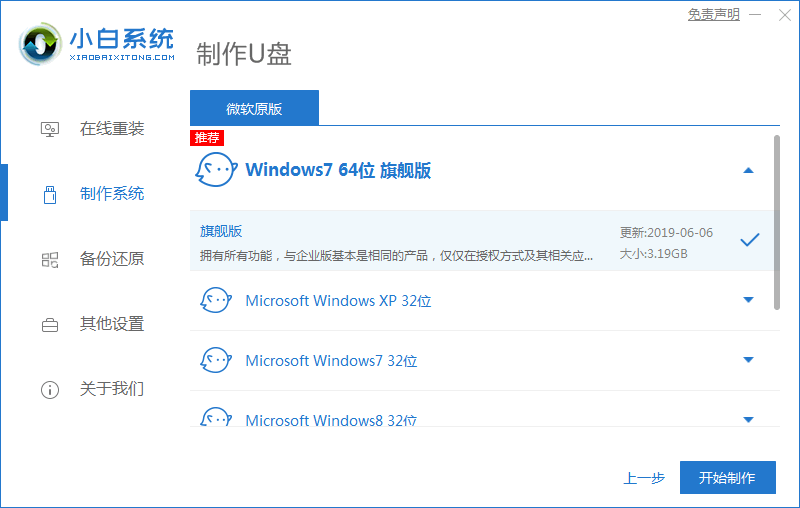
3、等待制作完成后,点击快捷键大全查看需要安装的电脑主板的启动快捷键是什么,然后拔掉u盘。
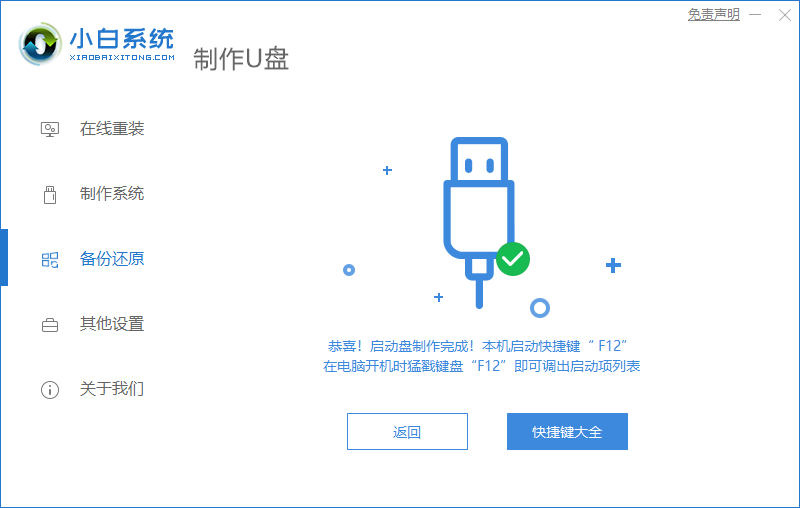
4、u盘插入需要重装的电脑,并重启电脑快速断续的按启动热键进入快速启动界面,选择带USB开头的u盘启动项回车键进入。

5、在这里选择“启动win10x64PE(2G以上内存)”回车键进入。

6、pe内,打开小白装机工具选择需要安装的系统执行安装,目标分区选择“C盘”。

7、等待系统安装完成后,拔掉u盘重启电脑。

8、等待重启电脑,期间可能重启多次,进入到系统界面即表示安装完成。

以上就是pe启动盘下载制作教程,大家可以通过上述方法给自己电脑制作pe启动盘,操作步骤就简单很多。
 有用
26
有用
26


 小白系统
小白系统


 1000
1000 1000
1000 1000
1000 1000
1000 1000
1000 1000
1000 1000
1000 1000
1000 1000
1000 1000
1000猜您喜欢
- u盘格式化的步骤教程2021/10/08
- 主编教您怎么使用u盘安装win8系统..2018/12/11
- 大白菜U盘启动盘制作工具完整使用教程..2023/01/07
- 制作u盘系统安装盘,小编教你如何制作u..2018/04/12
- 小编教你u盘提示格式化怎么修复..2018/10/26
- 黑鲨装机大师怎么用u盘重装系统..2021/04/11
相关推荐
- u盘格式化恢复,小编教你如何简单修复U..2017/12/14
- 大白菜u盘_小编教你大白菜u盘启动制作..2017/11/21
- 华硕影驰 bios设置,小编教你华硕主板b..2018/04/14
- 华硕笔记本bios设置,小编教你华硕笔记..2018/06/25
- u盘文件系统格式怎么改2022/05/28
- 小编教你U盘启动uefi2017/08/29

















